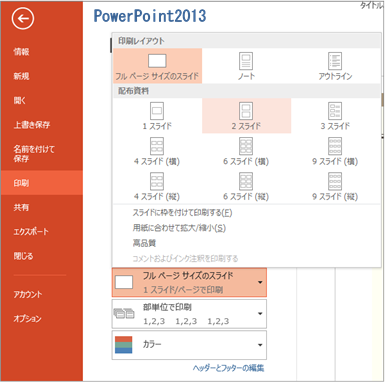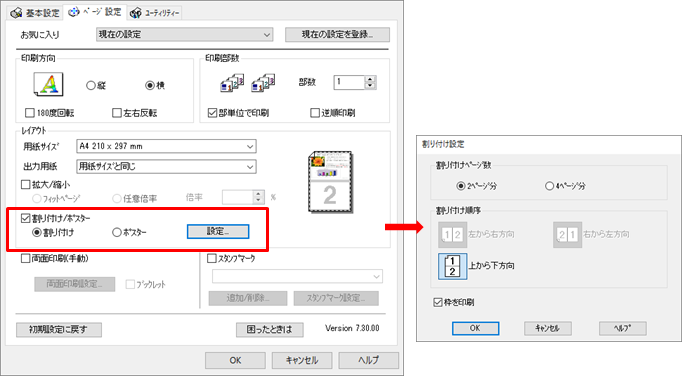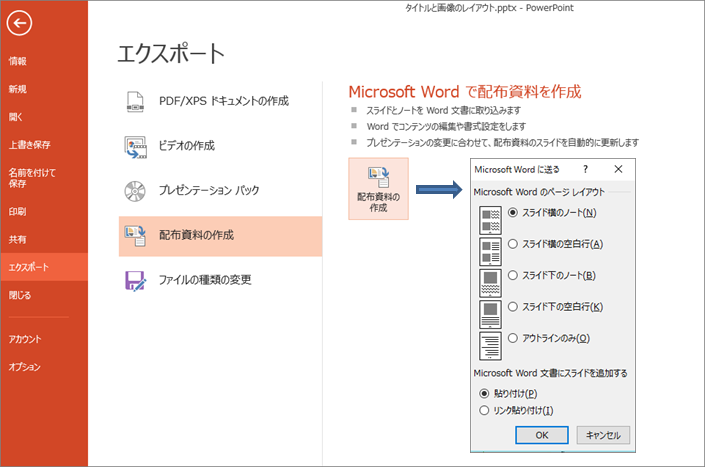PowerPoint(パワーポイント)配布資料の余白の対処方法
Q.PowerPoint(パワーポイント)のスライドを配布資料にしたとき余白が広くなります。狭くするにはどのようにしたらよいですか?
A.PowerPoint(パワーポイント)の配布資料は、聞き手が持ち帰り検討する際の伝達の役割を持った読むプレゼン資料となりますので、文字や図が判るような大きさで印刷します。
配布資料は、ファイルタブの印刷から何スライドにするかを選びます。しかしこの場合、個々のスライドの大きさや余白をカスタマイズすることはできません。
余白を狭くする対処方法として、プリンターの設定でレイアウトする方法があります。
プリンターのプロパティから「ページ設定」で印刷方向や用紙サイズの設定と共に、「割り付け/ポスター」を選択し、割り付け枚数を決定します。その際「枠を印刷する」のコマンドはオンにしたほうが良いと思われます。
下図はエプソンのプリンターの仕様ですが表示はお使いのプリンターによって異なります。
また、Word(ワード)にエクスポートするとWord(ワード)文書として余白を含めた編集をすることができますので、説明文の加筆なども行うことができます。
ファイルタブの「エクスポート」から「配布資料の作成」―「配布資料の作成」とクリックしていただくと「Wordに送る」ボックスが表示されます。
シンプルにスライドを出力する他、ノート部分も含めて出力したり 表形式という選択も可能です。表形式にした場合、表ツールが立ち上がりますので、セル幅や高さ等は表の編集同様に行ってください。